wps页面不是整张显示的解决教程
2024-01-03 08:49:58作者:极光下载站
wps软件是许多用户很喜欢使用的一款办公软件,它为用户带来了多种文件的编辑权利,让用户可以简单轻松的完成文件的编辑工作,因此wps软件吸引了不少的用户前来下载使用,当用户在wps软件中编辑文档文件时,会发现文档的页面显示不完整,用户想要将其恢复正常显示,却不知道怎么来操作实现,其实操作的过程是很简单的,用户可以进入到选项窗口中,在其中的视图选项卡中取消勾选隐藏空白选项,就可以看到页面正常显示出来了,详细的操作过程是怎样的呢,接下来就让小编来向大家分享一下wps页面显示不完整的解决方法吧,希望用户在看了小编的教程后,能够从中获取到有用的经验。
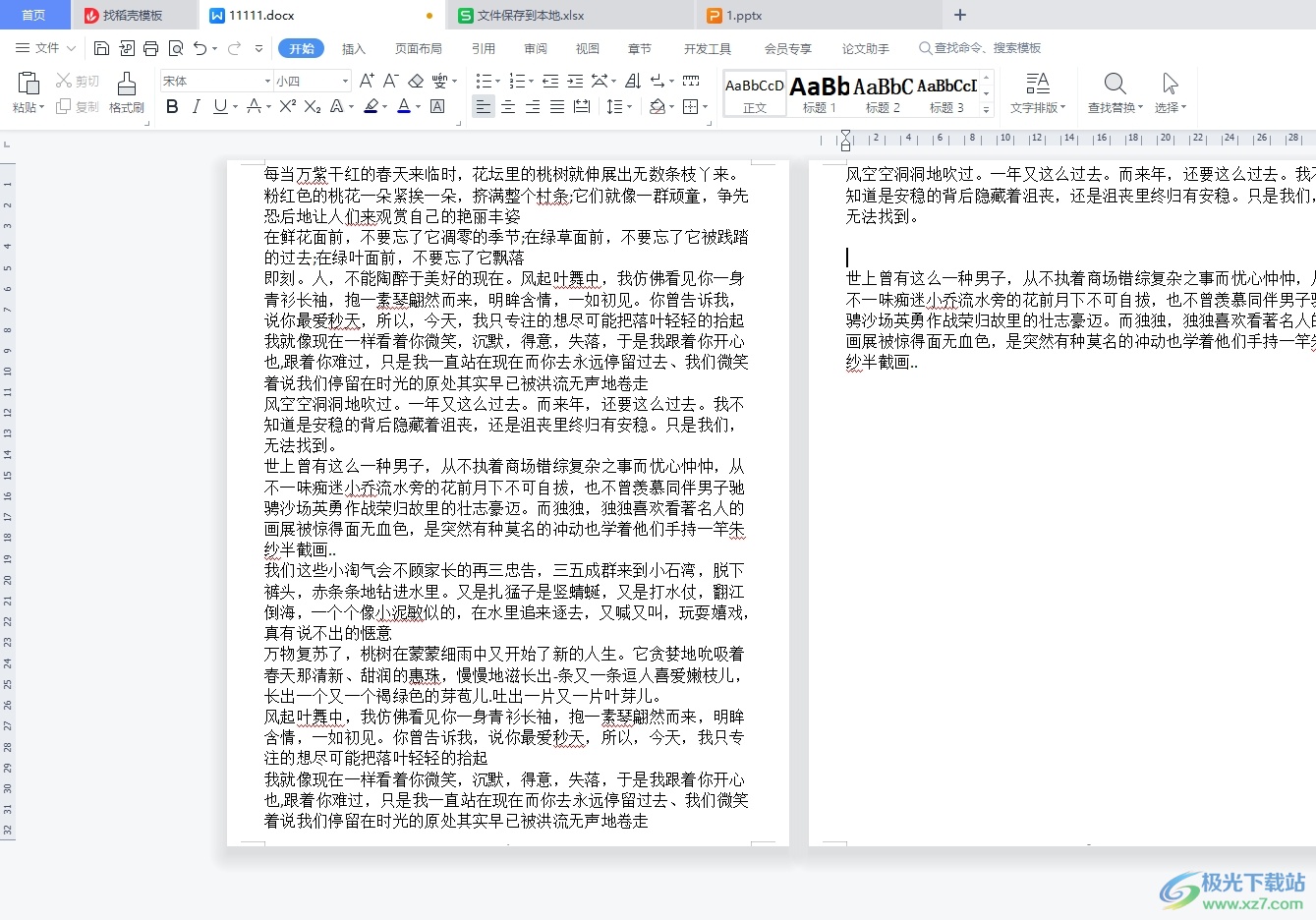
方法步骤
1.用户在电脑上打开wps软件,并来到文档文件的编辑页面上来进行设置,可以看到页面未完整显示出来
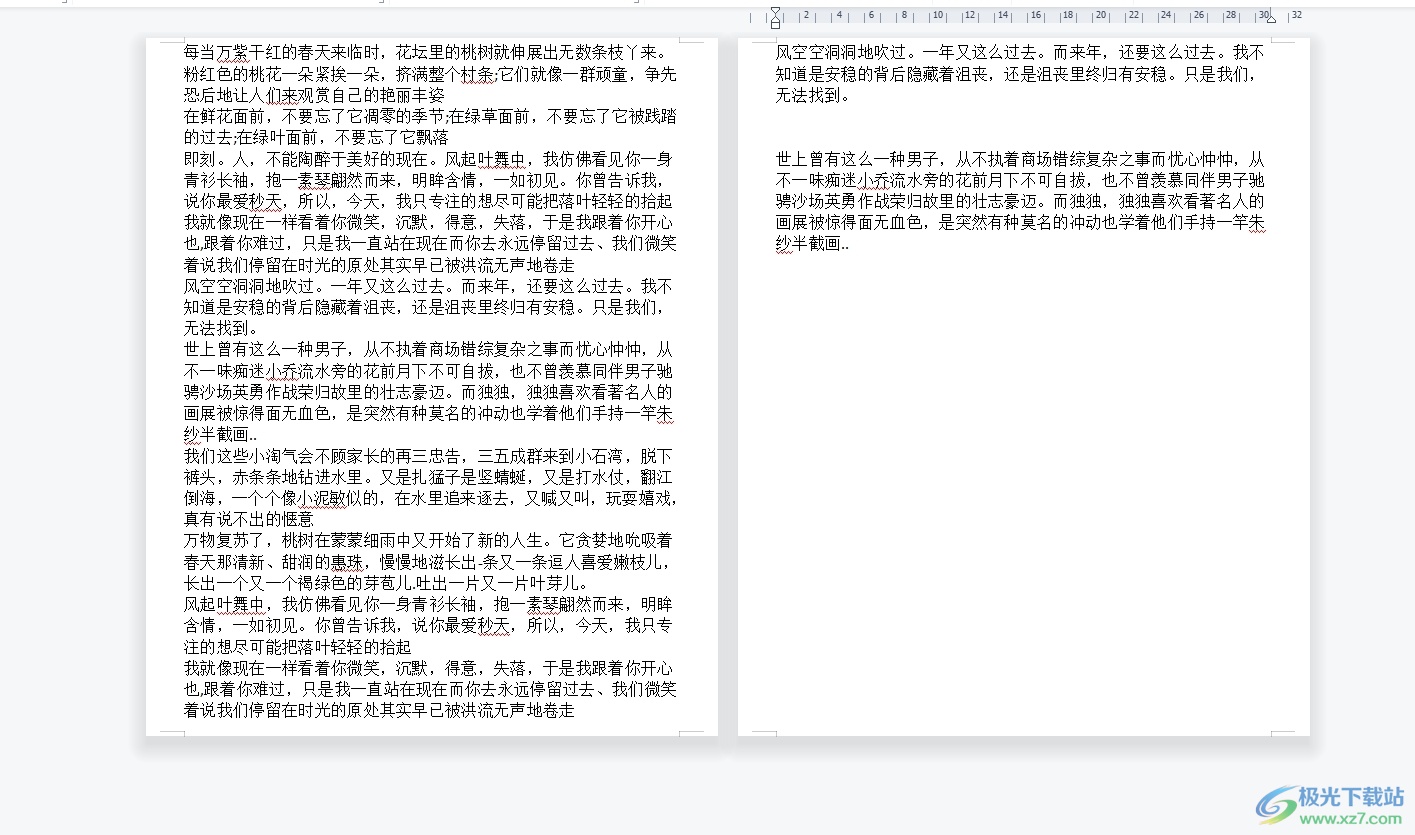
2.接着在页面上方的菜单栏中点击文件选项,将会弹出下拉选项卡,用户选择其中的选项功能
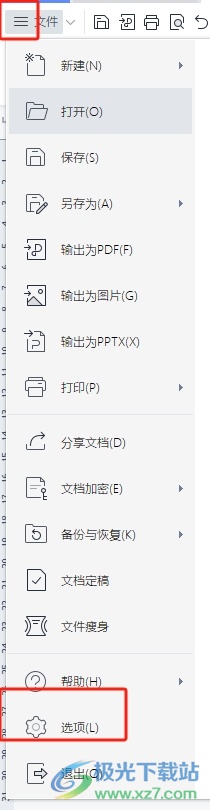
3.进入到选项窗口中,用户在左侧的选项卡中切换到视图选项卡上来进行设置
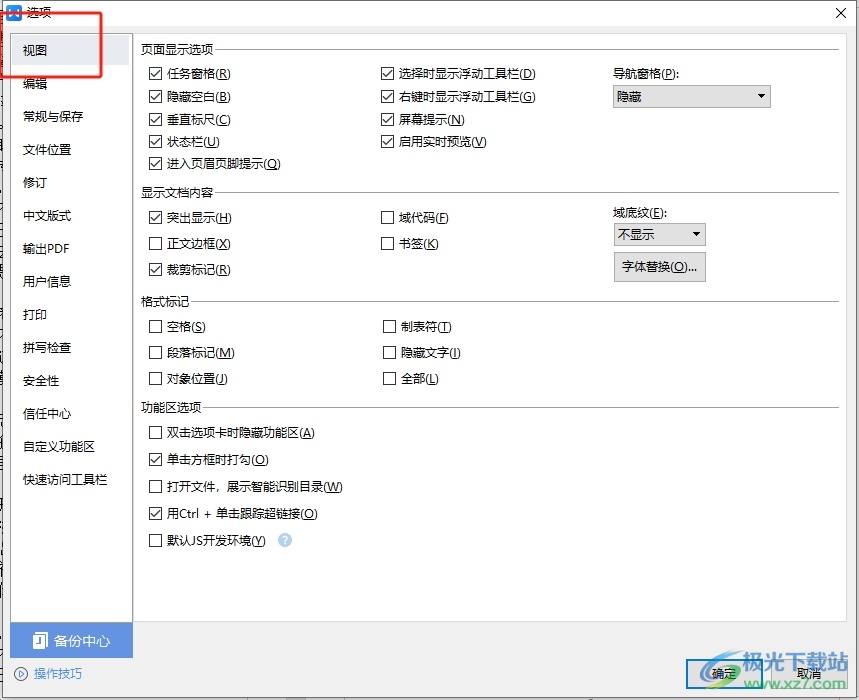
4.这时用户在右侧的页面显示选项板块中,取消勾选隐藏空白选项就可以解决问题了
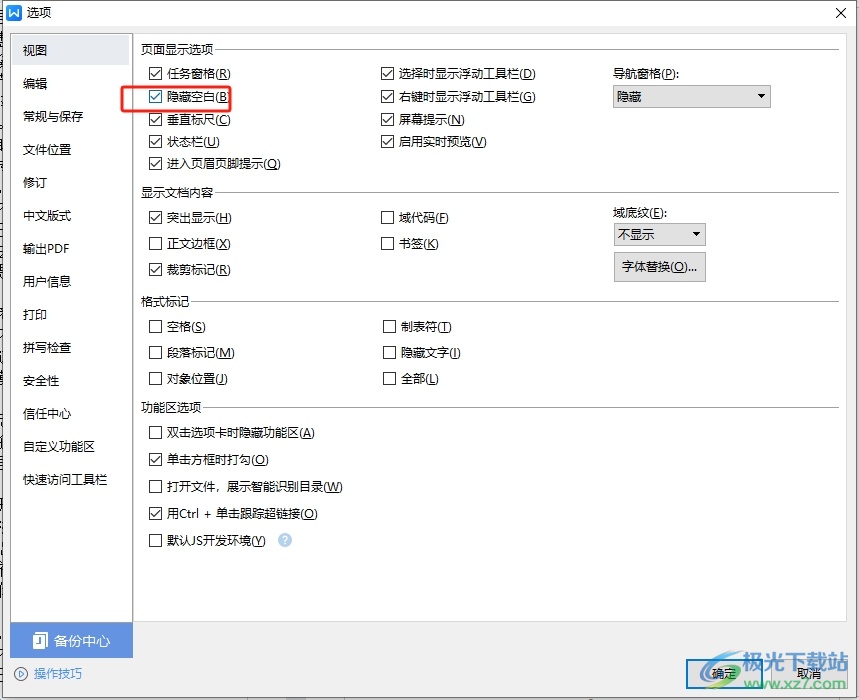
5.完成上述操作后,用户在窗口的右下角按下确定按钮即可
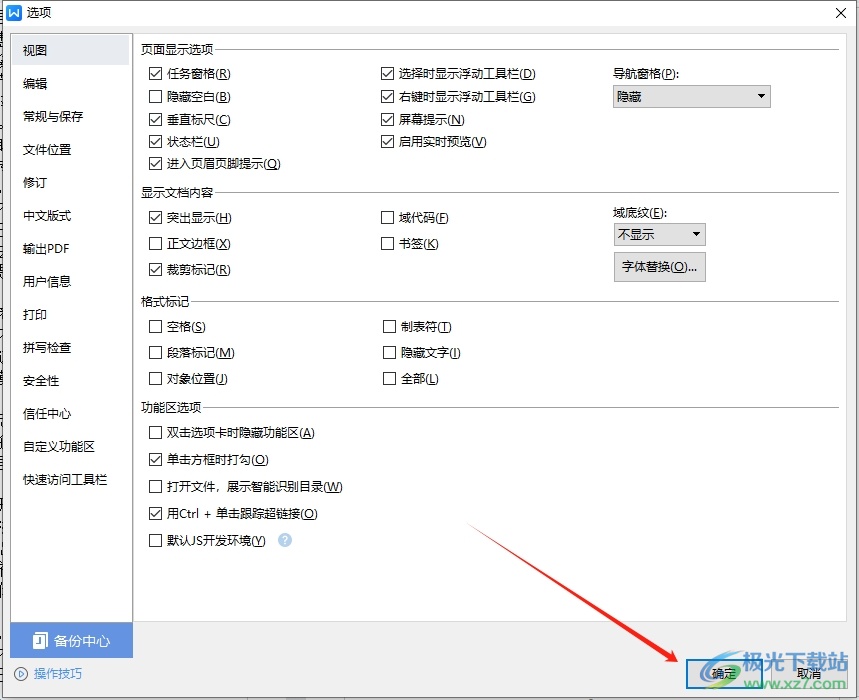
6.如图所示,回到编辑页面上,用户就会发现文档页面完整的显示出来了
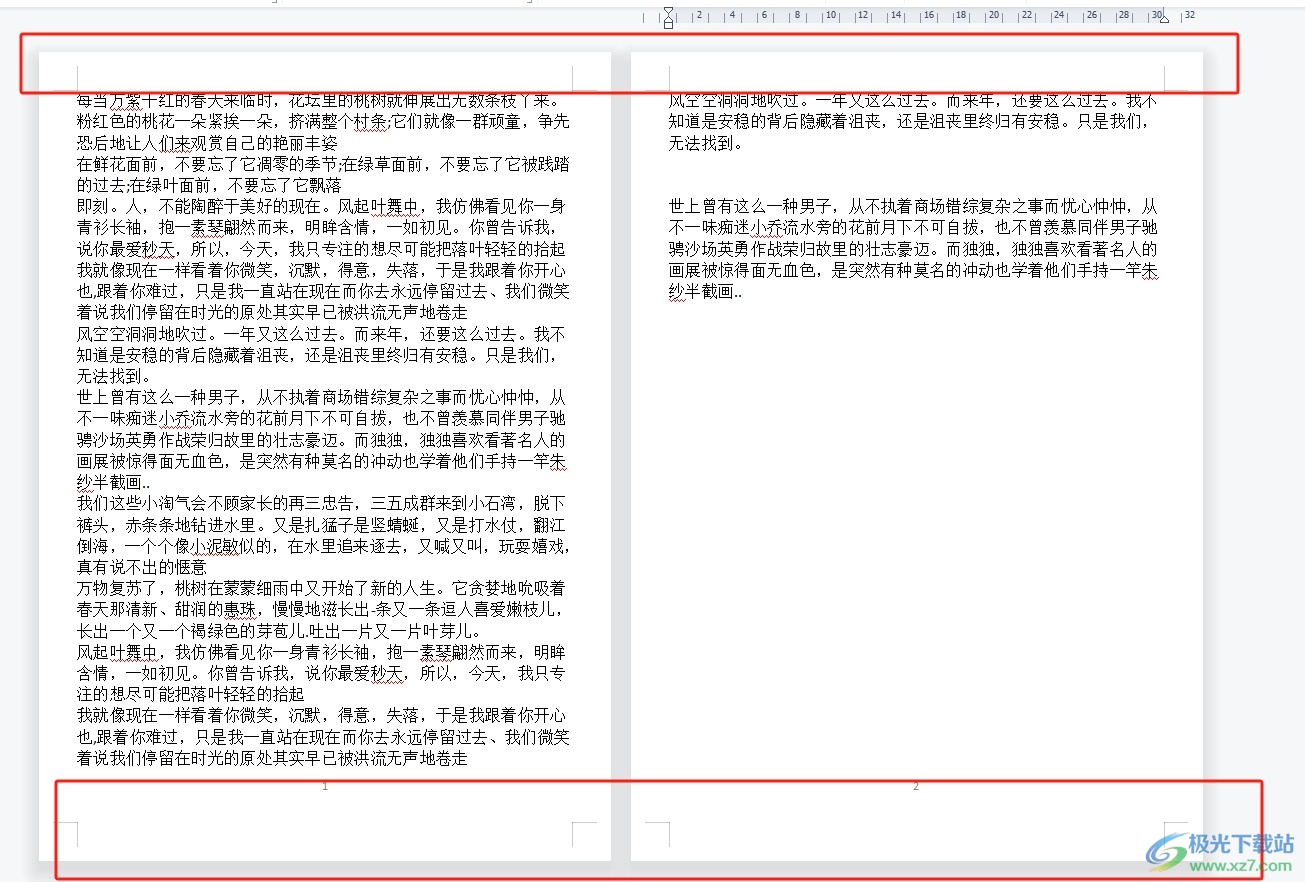
用户在wps软件中打开文档文件后,会发现里面的页面不是整张显示出来的,这时就需要用户打开选项窗口,在其中的视图选项卡中查看是否隐藏空白,接着取消隐藏空白即可解决问题,方法简单易懂,因此感兴趣的用户可以跟着小编的教程操作试试看。
